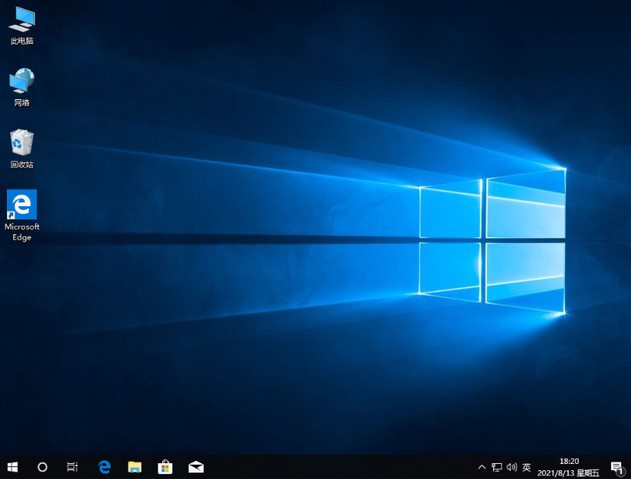摘要:U盘安装系统一直都是我们在给电脑重装系统时最通用的一个方法,制作好一个U盘启动盘,无论何时何地都能给电脑装上系统,还可以通过这个方法解决系统崩溃的问题,如果你不知道如何操作,这里就和大家分享一下Win10u盘安装系统详细的操作步骤吧。更多小...
U盘安装系统一直都是我们在给电脑重装系统时最通用的一个方法,制作好一个U盘启动盘,无论何时何地都能给电脑装上系统,还可以通过这个方法解决系统崩溃的问题,如果你不知道如何操作,这里就和大家分享一下Win10u盘安装系统详细的操作步骤吧。
更多小白一键重装系统官网_让电脑小白也会用的win11/win10/win7一键重装系统软件!教程尽在小白系统重装官网
1、要想通过Win10u盘安装系统首先需要制作一个启动盘来实现,需要准备一个至少8G的空白U盘。
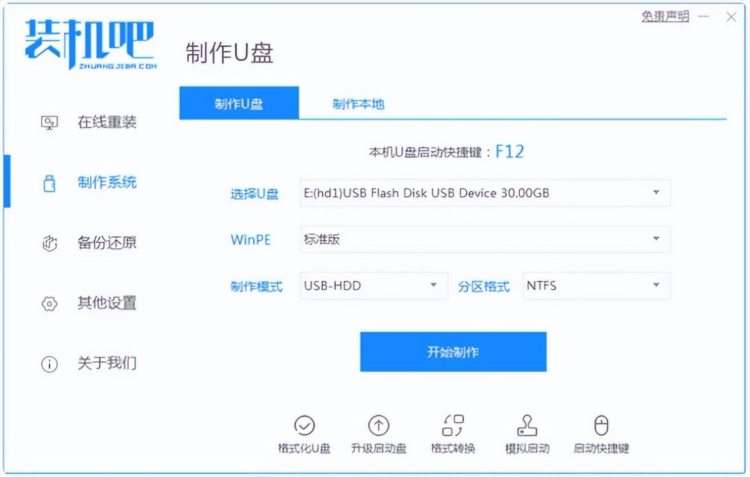
2、在这里选择我们要制作的win10系统,选择完毕后我们直接点击制作系统。
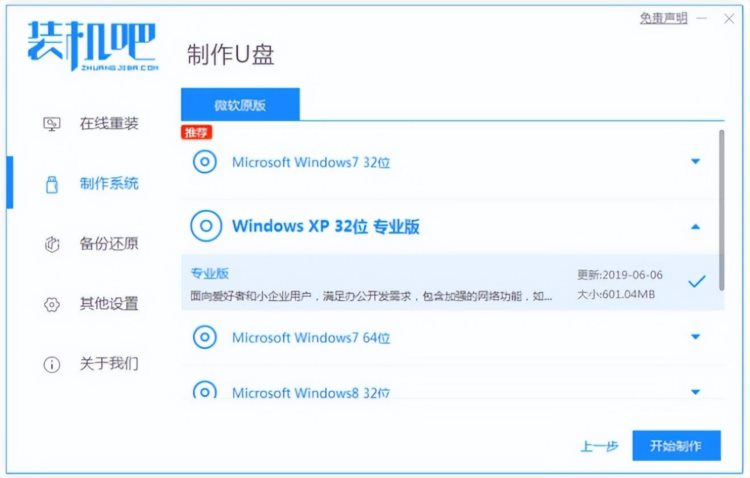
3、当系统制作完成时,我们可以点击预览看看自己电脑主板的bios启动快捷键,然后把u盘拔出并退出软件。
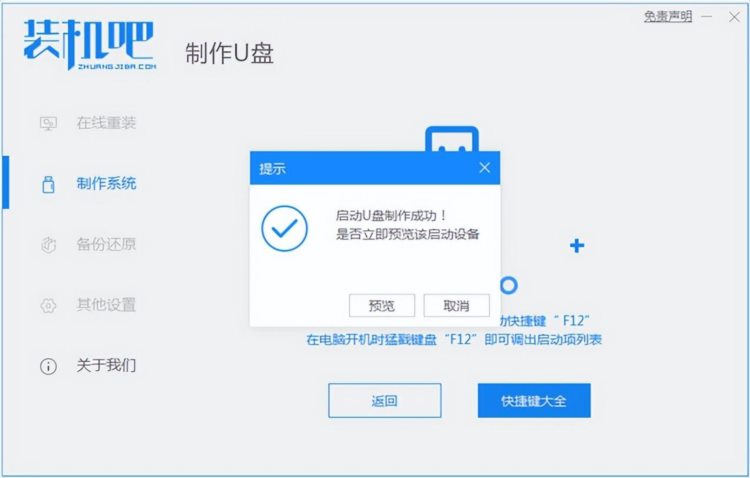
4、接着把制作好的启动盘插到要重装系统的电脑中,在开机时连续重复的按bios的启动快捷键,然后在bios里设置u盘为第一启动项。
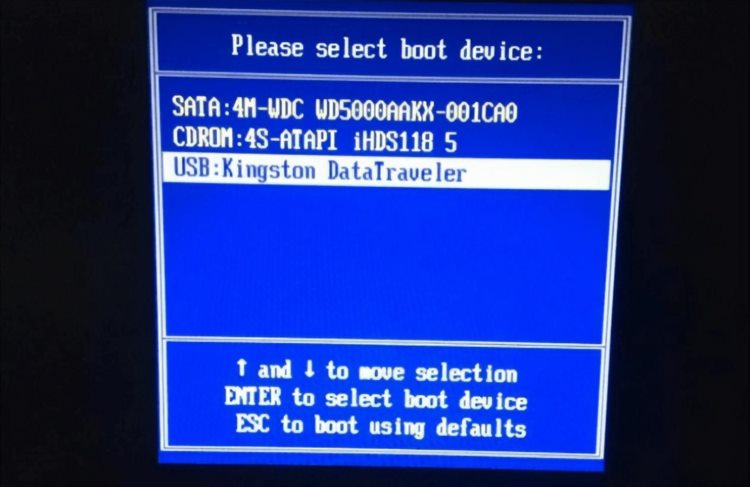
5、进入到pe系统后,打开软件,选择win10系统安装到我们的电脑上,然后等待它自己安装完系统就行了。
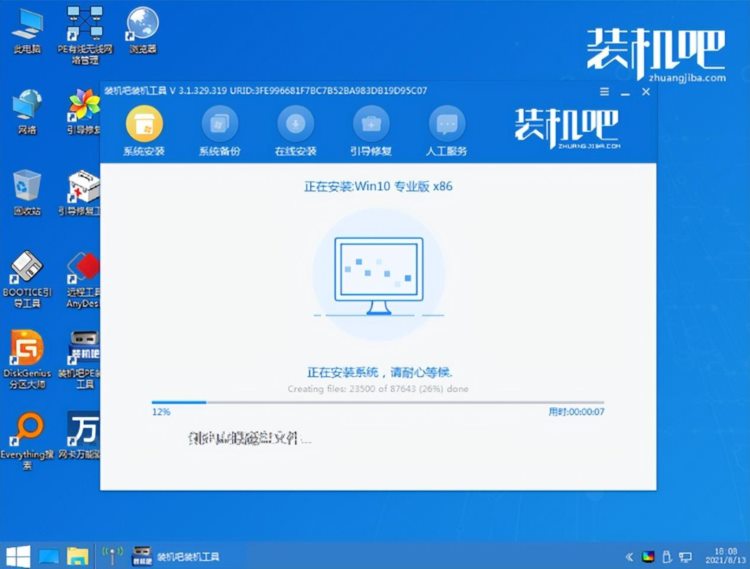
6、系统安装完成后,拔掉u盘重启电脑,等待电脑多次重启后,就能进入到我们新安装好的win10系统了。